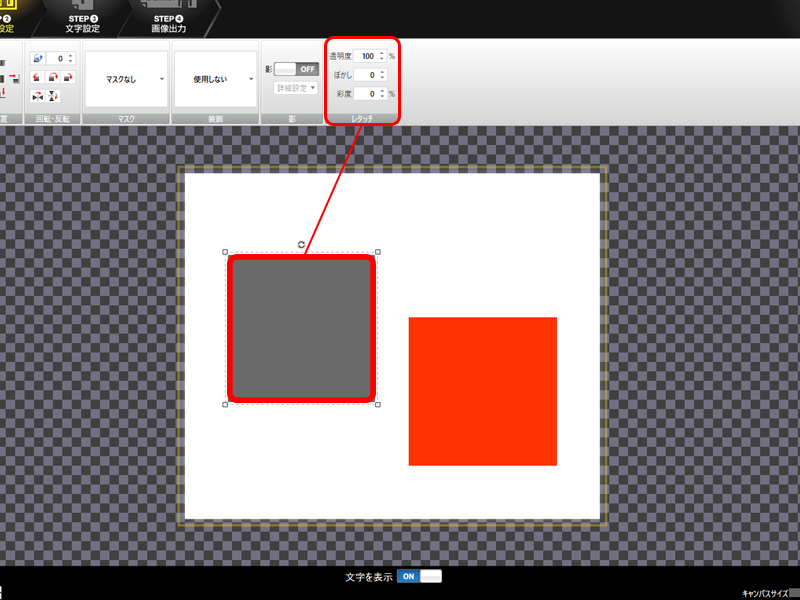プラコ
前回はこんなバナーを作ったヨ!
ナミコ
私のバナーをもっとスゴくしちゃおう大作戦パート2ね!
プラコ
ここまでバナープラスの文字設定機能で文字の間隔を調整したり位置を整えたワケだけど、今日はそこから更にプラスαの要素でデザインを改良していくよ!
ナミコ
今回はどんな事をするの?
プラコ
一言でいうと面倒な事をします。
ナミコ
えぇ…
●バナープラスって?
バナープラスとは株式会社ウェブライダーより発売されているバナー・ヘッダー制作専門ソフトです。超簡単に!自分で凄いバナーが作れる!をコンセプトに、現在もWebデザインの現場で活躍する結構すごいソフトなんですよ!
文字のサイズを個別に設定しよう!
プラコ
前回で文字の間隔調整はある程度やってあるから、今回は文字サイズを個別に変更していくよ。
ナミコ
文字サイズを個別に変更する…?
プラコ
そそ。でもねー、今から説明する方法はデザインとしては定番のテクニックなんだけど、バナープラスでやろうとするとちょっと手間が掛かっちゃうヤツなんだ。
ナミコ
むむ……それは本当に面倒くさそうね

プラコ
文字を個別に調整するとこんな風になります。
ナミコ
お、確かに文字のサイズが同じ行でも変わってる!
プラコ
強調したいテキストを大きくしたり、逆に他のテキストを小さくする事でメッセージ性を強める手法だね。ポスターやWebデザインの中では頻繁に登場するポピュラーなテクニックだよ!
ナミコ
なるほど、言われてみれば確かに文字の大きさがそれぞれ違うパターンはよく見るわね。
プラコ
しかし超面倒なんだな、これが
ナミコ
…薄々気付いてはいたけど、バナープラスに「一文字だけサイズを変える」なんて機能ついてなかったわよね。
プラコ
その通りなんです。
なのでゴリ押ししてます。
なのでゴリ押ししてます。

ナミコ
やっぱ一単語ずつテキストボックス作ってる!!
プラコ
残念な事に一行に含まれる文字サイズを個別に設定する機能はバナープラスには搭載されてないんだよね…。だからそこは手間だけど一言ずつ区切って大きさを調整して、手で並び直さなきゃいけないんですヨ…。
ナミコ
思ってた通りの面倒臭さだわ!っていうか手で並べるっていうけど、バナープラスにも一応テキストの整列機能とかついてなかったっけ?
プラコ
すみませんねェ、そもそもバナープラスってオブジェクトの複数選択ができないから一括で文字を整列させたりするのは出来ないんですよ…。
プラコ
しかも複数選択が出来ないって事は、ちょっと位置をズラしたい時はその構成パーツ分操作を繰り返さないといけないという…(笑
ナミコ
ダメじゃんバナープラス!PhotoshopやWordはおろかこのブログで私たちが会話するテキストでさえ簡単に一行間の文字の大きさ変えられるわよ!
ほらこんな感じで簡単に。
プラコ
そうなんだよねぇ
その辺りどうなんですか運営さん
その辺りどうなんですか運営さん
ナミコ
でもこの話し方疲れるわね。
プラコ
それな。
それでも実用的なテクニック
プラコ
しかーし!バナープラスにおいては文字を区切っておく事で発生するメリットは結構多いんだよ!
ナミコ
確かに文字のサイズをそれぞれ設定できるだけでも自由度が違うもんね。他にも色々出来る事があるんだ?
プラコ
例えばこんな事が出来るよ!


ナミコ
左側はカラフルになってて、右側は……文字の形が違う?
プラコ
そのとーり!これはまた次回に説明するけど、文字の種類(フォント)切り替える事で同じコトバでもまったく別の印象を与える事が出来るんだよね。
プラコ
重要なのは、バナープラスにおいて一文字ずつに違う文字効果・フォントを設定するにはテキストを分割しておかなきゃいけないって事。手間は掛かるけどその分表現の幅は劇的に広がるテクニックなんだ!
ナミコ
なるほどね…。完成度の高いデザインっていうのはこういう細かい部分もきっちり調整が行われてるってワケね。よし、じゃー私もいっちょやってみるか!
プラコ
あっ、そこは大丈夫!
今回も尺がアレなので完成品を用意したよ!
今回も尺がアレなので完成品を用意したよ!
ナミコ
おいちょっと待て

プラコ
これで面倒な作業はなくなった!はいおしまい!次の回にいきますよ!!
ナミコ
違う!私にも実践させろー!